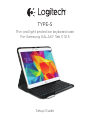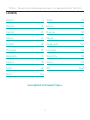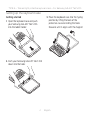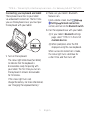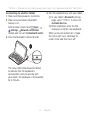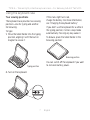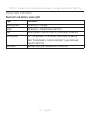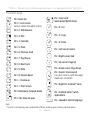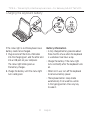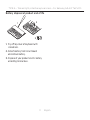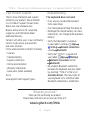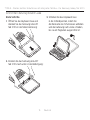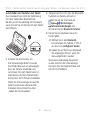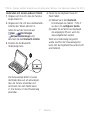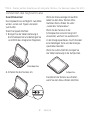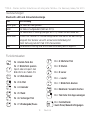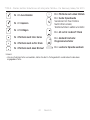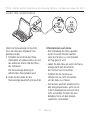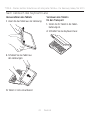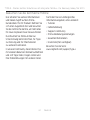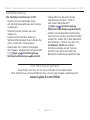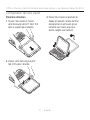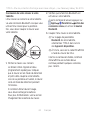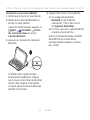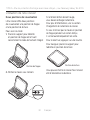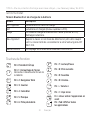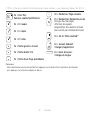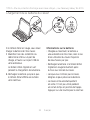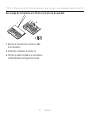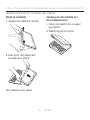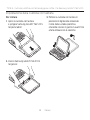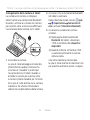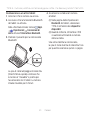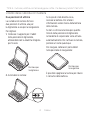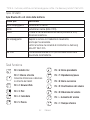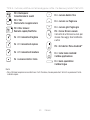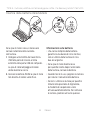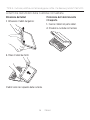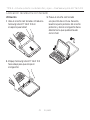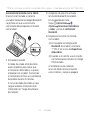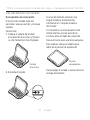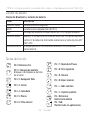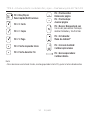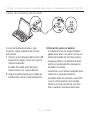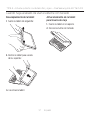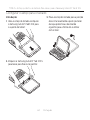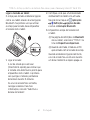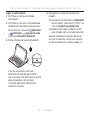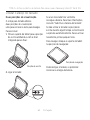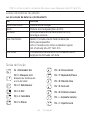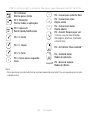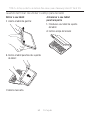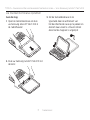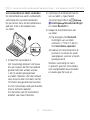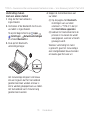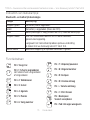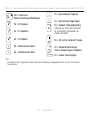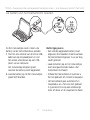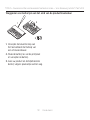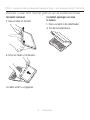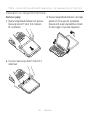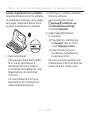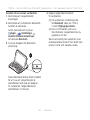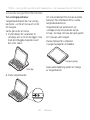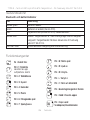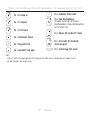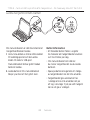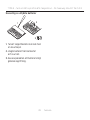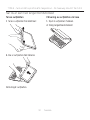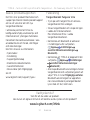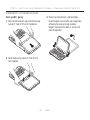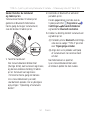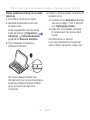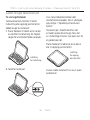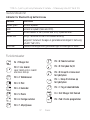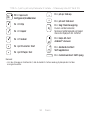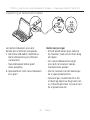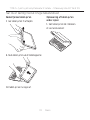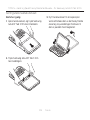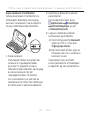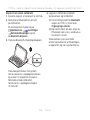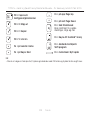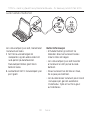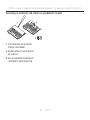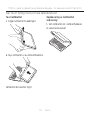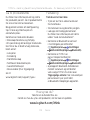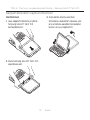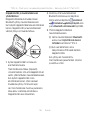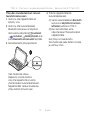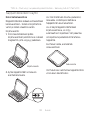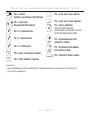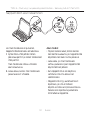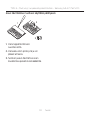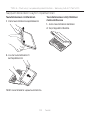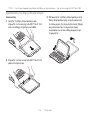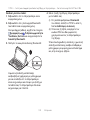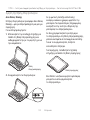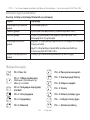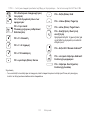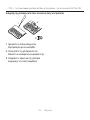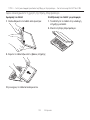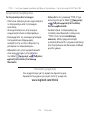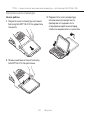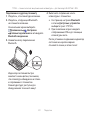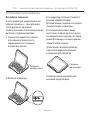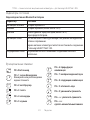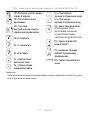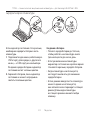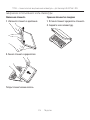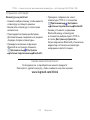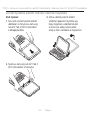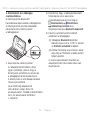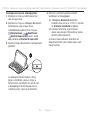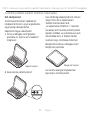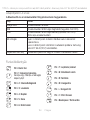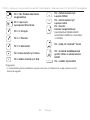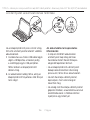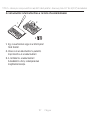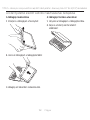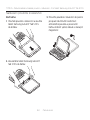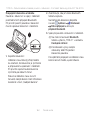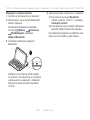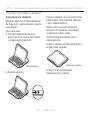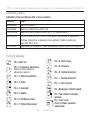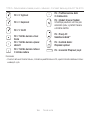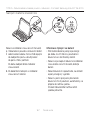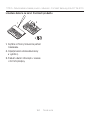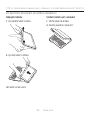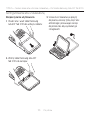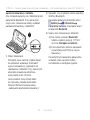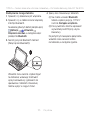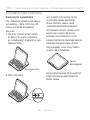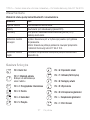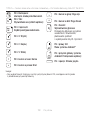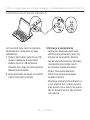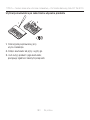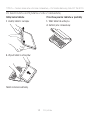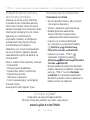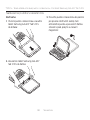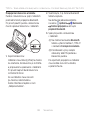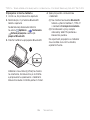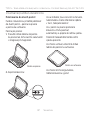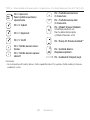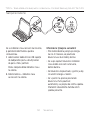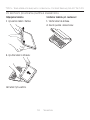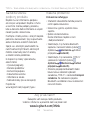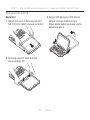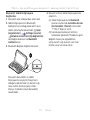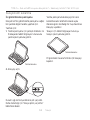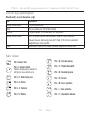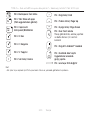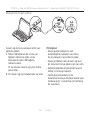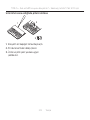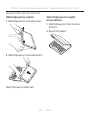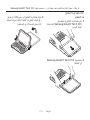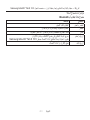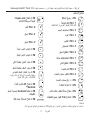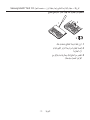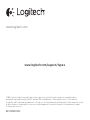Logitech 920-006401 Handleiding
- Categorie
- Toetsenborden voor mobiele apparaten
- Type
- Handleiding
Deze handleiding is ook geschikt voor
Pagina laadt ...
Pagina laadt ...
Pagina laadt ...
Pagina laadt ...
Pagina laadt ...
Pagina laadt ...
Pagina laadt ...
Pagina laadt ...
Pagina laadt ...
Pagina laadt ...
Pagina laadt ...
Pagina laadt ...
Pagina laadt ...
Pagina laadt ...
Pagina laadt ...
Pagina laadt ...
Pagina laadt ...
Pagina laadt ...
Pagina laadt ...
Pagina laadt ...
Pagina laadt ...
Pagina laadt ...
Pagina laadt ...
Pagina laadt ...
Pagina laadt ...
Pagina laadt ...
Pagina laadt ...
Pagina laadt ...
Pagina laadt ...
Pagina laadt ...
Pagina laadt ...
Pagina laadt ...
Pagina laadt ...
Pagina laadt ...
Pagina laadt ...
Pagina laadt ...
Pagina laadt ...
Pagina laadt ...
Pagina laadt ...
Pagina laadt ...
Pagina laadt ...
Pagina laadt ...
Pagina laadt ...
Pagina laadt ...
Pagina laadt ...
Pagina laadt ...
Pagina laadt ...
Pagina laadt ...
Pagina laadt ...
Pagina laadt ...
Pagina laadt ...
Pagina laadt ...
Pagina laadt ...
Pagina laadt ...
Pagina laadt ...
Pagina laadt ...
Pagina laadt ...
Pagina laadt ...
Pagina laadt ...
Pagina laadt ...
Pagina laadt ...
Pagina laadt ...
Pagina laadt ...
Pagina laadt ...
Pagina laadt ...
Pagina laadt ...
Pagina laadt ...
Pagina laadt ...
Pagina laadt ...

70 Nederlands
TYPE-S – Dunne en lichte beschermende toetsenbordcase — Voor Samsung GALAXY Tab S 10.5
Ken uw product
12
11
8
7
9
10
1
2
5
3
6
4
1. Tablethouder
2. Beschermdoosje
3. Klem
4. Magneet
5. Functietoetsen
6. Toetsenbord
7. Statuslampje Bluetooth/
batterij
8. Bluetooth-verbindingsknopje
9. Aan/uit-schakelaar
10. Micro-USB-oplaadpoort
11. Micro-USB-oplaadkabel
12. Handleiding
1
2
620-00xxxx.001
PDF
www.logitech.com/support/type-s
3
®
TYPE - S
Thin and light protective keyboard case
For Samsung GALAXY Tab S 10.5
4

71 Nederlands
TYPE-S – Dunne en lichte beschermende toetsenbordcase — Voor Samsung GALAXY Tab S 10.5
De toetsenbordcase opzetten
Aan de slag
1. Open de toetsenbordcase en druk
uw Samsung GALAXY Tab S 10.5 in
de tablethouder:
2. Druk uw Samsung GALAXY Tab S 10.5 in
de klem:
3. Zet de toetsenbordcase in de
typestand door de achterkant van
het beschermende case op te pakken en
de klem naar voren te schuiven totdat
deze met de magneet is uitgelijnd:

72 Nederlands
TYPE-S – Dunne en lichte beschermende toetsenbordcase — Voor Samsung GALAXY Tab S 10.5
Uw toetsenbord en tablet verbinden
De toetsenbordcase wordt via Bluetooth-
verbinding met uw tablet verbonden.
De eerste keer dat u de toetsenbordcase
gebruikt, moet u die koppelen aan
uw tablet.
®
®
TYPE - S
1. Schakel het toetsenbord in:
Het statuslampje knippert snel blauw
om aan te geven dat het toetsenbord
gedetecteerd kan worden en klaar
is om te worden gekoppeld aan
uw tablet. Wanneer u het toetsenbord
voor de eerste keer inschakelt, kan het
15 minuten lang gedetecteerd worden.
Als het statuslampje rood gaat branden,
moet u de batterij opladen.
Zie 'De batterij van het toetsenbord
opladen' voor meer informatie.
2. Controleer of de Bluetooth-functie
van uw tablet is ingeschakeld.
Tik op het beginscherm op Apps
Instellingen Netwerkverbindingen
en schakel Bluetooth in.
3. Koppel de toetsenbordcase aan
uw tablet.
(i) Op de pagina met Bluetooth-
instellingen van uw tablet
selecteert u 'TYPE-S' in de lijst
met Beschikbare apparaten.
(ii) Gebruik het toetsenbord om de
pincode in te voeren die wordt
weergegeven, wanneer u hierom
gevraagd wordt.
Wanneer verbinding tot stand
is gebracht, gaat het statuslampje
even onafgebroken blauw branden
en daarna gaat het weer uit.

73 Nederlands
TYPE-S – Dunne en lichte beschermende toetsenbordcase — Voor Samsung GALAXY Tab S 10.5
Verbinding maken
met een andere tablet
1. Zorg dat het toetsenbord is
ingeschakeld.
2. Controleer of de Bluetooth-functie van
uw tablet is ingeschakeld.
Tik op het beginscherm op Apps
Instellingen Netwerkverbindingen
en schakel Bluetooth in.
3. Druk op het Bluetooth-
verbindingsknopje:
®
Het statuslampje knippert snel blauw
om aan te geven dat het toetsenbord
gedetecteerd kan worden en klaar is
om te worden gekoppeld aan uw tablet.
Het toetsenbord kan 3 minuten lang
gedetecteerd worden.
4. Koppel de toetsenbordcase aan
uw tablet.
(i) Op de pagina met Bluetooth-
instellingen van uw tablet
selecteert u 'TYPE-S' in de lijst
met Beschikbare apparaten.
(ii) Gebruik het toetsenbord om de
pincode in te voeren die wordt
weergegeven, wanneer u hierom
gevraagd wordt.
Wanneer verbinding tot stand
is gebracht, gaat het statuslampje
even onafgebroken blauw branden
en daarna gaat het weer uit.

74 Nederlands
TYPE-S – Dunne en lichte beschermende toetsenbordcase — Voor Samsung GALAXY Tab S 10.5
De toetsenbordcase gebruiken
Twee weergavestanden
De toetsenbordcase heeft
twee weergavestanden: één voor typen
en één voor browsen.
Als u wilt typen:
1. Zet de tablethouder in de typestand en
lijn de houder uit met de ingebouwde
magneet om deze stevig vast te zetten:
2. Schakel het toetsenbord in:
Als het statuslampje rood gaat branden,
moet u de batterij opladen. Zie 'De batterij
van het toetsenbord opladen' voor
meer informatie.
Wanneer het toetsenbord een tijdje niet
in typestand wordt gebruikt, gaat het
automatisch in slaapmodus. Druk op
een willekeurige toets om het opnieuw
te activeren.
Als u wilt browsen, zet u de tablethouder
in de browsestand:
U kunt het toetsenbord uitschakelen
om stroom te besparen.
Typestand
Browsestand

75 Nederlands
TYPE-S – Dunne en lichte beschermende toetsenbordcase — Voor Samsung GALAXY Tab S 10.5
Indicators van statuslampje:
Bluetooth- en batterijstatuslampje
Lampje Beschrijving
Knippert groen De batterij wordt opgeladen.
Groen De batterij is opgeladen (meer dan 10%).
Rood Batterijvermogen is laag (minder dan 10%). Laad de batterij op.
Knippert blauw Snel: Het toetsenbord bevindt zich in detectiemodus,
gereed voor koppeling.
Langzaam: Het toetsenbord probeer opnieuw verbinding
te maken met uw Samsung GALAXY Tab S 10.5.
Brandt blauw Bluetooth-koppeling of opnieuw verbinden is gelukt.
Functietoetsen
FN + Terug: Esc
FN + 1: Scherm vergrendelen
Het tabletscherm vergrendelen
of ontgrendelen
FN + 2: Webbrowser
FN + 3: E-mail
31
FN + 4: Agenda
FN + 5: Muziek
FN + 6: Vorig nummer
FN + 7: Afspelen/pauzeren
FN + 8: Volgend nummer
FN + 9: Dempen
FN + 0: Volume omlaag
FN + -: Volume omhoog
FN + =: Print Screen
FN + Backspace:
Vooruit verwijderen
FN + Tab: Alle apps weergeven

76 Nederlands
TYPE-S – Dunne en lichte beschermende toetsenbordcase — Voor Samsung GALAXY Tab S 10.5
FN + Caps Lock:
Snelle instellingen/Meldingen
Fn + X: Knippen
Fn + C: Kopiëren
Fn + V: Plakken
Fn + linkercursor: Home
Fn + rechtercursor: End
Fn + pijl-omhoog: Page Up
Fn + pijl-omlaag: Page Down
Fn + Zoeken: Stemopdrachten
Gebruik uw stem om berichten
te verzenden, gesprekken te
starten en meer
Fn + Alt rechts: Android™-menu
Fn + Android Home-knop:
Tussen toepassingen schakelen
Fn + spatie: Taal wijzigen
N.B.
• Houd de Fn-toets ingedrukt en druk dan op de hierboven aangegeven toets om een functietoets
te selecteren.

77 Nederlands
TYPE-S – Dunne en lichte beschermende toetsenbordcase — Voor Samsung GALAXY Tab S 10.5
De batterij van het toetsenbord opladen
Als het statuslampje rood is moet u de
batterij van de toetsenbordcase opladen.
1. Sluit het ene uiteinde van de micro-USB-
kabel aan op de oplaadpoort en sluit
het andere uiteinde aan op een USB-
poort van uw computer.
Het statuslampje knippert groen
wanneer de batterij wordt opgeladen.
2. Laad de batterij op tot het statuslampje
groen blijft branden.
Batterijgegevens
• Een volledig opgeladen batterij levert
ongeveer drie maanden stroom wanneer
het toetsenbord ongeveer 2 uur per dag
wordt gebruikt.
• Laad de batterij op als het statuslampje
even rood gaat branden nadat u het
toetsenbord inschakelt.
• Schakel het toetsenbord uit wanneer u
het niet gebruikt om stroom te besparen.
• Het toetsenbord gaat automatisch in
slaapmodus als u het even niet gebruikt
in typestand. Druk op een willekeurige
toets om deze uit de slaapstand te halen.
USB

78 Nederlands
TYPE-S – Dunne en lichte beschermende toetsenbordcase — Voor Samsung GALAXY Tab S 10.5
Weggooien van batterijen aan het eind van de productlevensduur
1. Verwijder de bovenste klep van
het toetsenbord met behulp van
een schroevendraaier.
2. Maak de batterij los van de printplaat
en verwijder de batterij.
3. Gooi uw product en de bijbehorende
batterij volgens plaatselijke wetten weg.
3
2
1

79 Nederlands
TYPE-S – Dunne en lichte beschermende toetsenbordcase — Voor Samsung GALAXY Tab S 10.5
Wanneer u klaar bent met het gebruik van de toetsenbordcase
Uw tablet losmaken
1. Haal uw tablet uit de klem:
2. Schuif uw tablet uit de houders:
Uw tablet wordt nu vrijgegeven.
Uw tablet opbergen om mee
te nemen
1. Plaats uw tablet in de tablethouder.
2. Sluit de toetsenbordcase:

80 Nederlands
TYPE-S – Dunne en lichte beschermende toetsenbordcase — Voor Samsung GALAXY Tab S 10.5
Bezoek de product-
ondersteuning
Online vindt u meer informatie over
en ondersteuning voor uw product.
Neem even de tijd om naar de
productondersteuning te gaan om
meer te weten te komen over uw nieuwe
toetsenbordcase.
Blader door onlineartikelen voor hulp bij
de set-up, gebruikstips en informatie over
extra functies.
Kom in contact met andere gebruikers
op onze communityforums om advies
te krijgen, vragen te stellen en oplossingen
te delen.
U vindt een breed scala aan inhoud:
• Studielessen
• Problemen oplossen
• Ondersteuningscommunity
• Onlinedocumentatie
• Garantie-informatie
• Reserveonderdelen (indien beschikbaar)
Ga naar:
www.logitech.com/support/type-s
Probleemoplossing
Het toetsenbord werkt niet
• Druk op een willekeurige toets om het
toetsenbord uit de slaapstand te halen.
• Zet het toetsenbord uit en dan weer aan.
• Laad de interne batterij op.
Zie 'De batterij van het toetsenbord
opladen' voor meer informatie.
• Controleer of Bluetooth is ingeschakeld
in de instellingen van uw tablet
( Apps Instellingen sectie
Netwerkverbindingen Bluetooth).
• Verifieer dat 'TYPE-S' is gekoppeld aan
uw tablet ( Apps Instellingen
sectie Netwerkverbindingen
Bluetooth).
• Breng de Bluetooth-verbinding tussen
het toetsenbord en uw tablet opnieuw
tot stand door 'TYPE-S' te selecteren
in de lijst met Beschikbare apparaten.
Het statuslampje op uw toetsenbord gaat
blauw branden wanneer de Bluetooth-
verbinding tot stand is gebracht.
Wat vindt u ervan?
Hartelijk dank voor de aanschaf van ons product.
Neem even de tijd om ons te vertellen wat u ervan vindt.
www.logitech.com/ithink
Pagina laadt ...
Pagina laadt ...
Pagina laadt ...
Pagina laadt ...
Pagina laadt ...
Pagina laadt ...
Pagina laadt ...
Pagina laadt ...
Pagina laadt ...
Pagina laadt ...
Pagina laadt ...
Pagina laadt ...
Pagina laadt ...
Pagina laadt ...
Pagina laadt ...
Pagina laadt ...
Pagina laadt ...
Pagina laadt ...
Pagina laadt ...
Pagina laadt ...
Pagina laadt ...
Pagina laadt ...
Pagina laadt ...
Pagina laadt ...
Pagina laadt ...
Pagina laadt ...
Pagina laadt ...
Pagina laadt ...
Pagina laadt ...
Pagina laadt ...
Pagina laadt ...
Pagina laadt ...
Pagina laadt ...
Pagina laadt ...
Pagina laadt ...
Pagina laadt ...
Pagina laadt ...
Pagina laadt ...
Pagina laadt ...
Pagina laadt ...
Pagina laadt ...
Pagina laadt ...
Pagina laadt ...
Pagina laadt ...
Pagina laadt ...
Pagina laadt ...
Pagina laadt ...
Pagina laadt ...
Pagina laadt ...
Pagina laadt ...
Pagina laadt ...
Pagina laadt ...
Pagina laadt ...
Pagina laadt ...
Pagina laadt ...
Pagina laadt ...
Pagina laadt ...
Pagina laadt ...
Pagina laadt ...
Pagina laadt ...
Pagina laadt ...
Pagina laadt ...
Pagina laadt ...
Pagina laadt ...
Pagina laadt ...
Pagina laadt ...
Pagina laadt ...
Pagina laadt ...
Pagina laadt ...
Pagina laadt ...
Pagina laadt ...
Pagina laadt ...
Pagina laadt ...
Pagina laadt ...
Pagina laadt ...
Pagina laadt ...
Pagina laadt ...
Pagina laadt ...
Pagina laadt ...
Pagina laadt ...
Pagina laadt ...
Pagina laadt ...
Pagina laadt ...
Pagina laadt ...
Pagina laadt ...
Pagina laadt ...
Pagina laadt ...
Pagina laadt ...
Pagina laadt ...
Pagina laadt ...
Pagina laadt ...
Pagina laadt ...
Pagina laadt ...
Pagina laadt ...
Pagina laadt ...
Pagina laadt ...
Pagina laadt ...
Pagina laadt ...
Pagina laadt ...
Pagina laadt ...
Pagina laadt ...
Pagina laadt ...
Pagina laadt ...
Pagina laadt ...
Pagina laadt ...
Pagina laadt ...
Pagina laadt ...
Pagina laadt ...
Pagina laadt ...
Pagina laadt ...
Pagina laadt ...
Pagina laadt ...
Pagina laadt ...
Pagina laadt ...
Pagina laadt ...
Pagina laadt ...
Pagina laadt ...
Pagina laadt ...
Pagina laadt ...
Pagina laadt ...
Pagina laadt ...
Pagina laadt ...
Pagina laadt ...
Pagina laadt ...
Pagina laadt ...
Pagina laadt ...
Pagina laadt ...
Pagina laadt ...
Pagina laadt ...
Pagina laadt ...
Pagina laadt ...
Pagina laadt ...
Pagina laadt ...
Pagina laadt ...
Pagina laadt ...
Pagina laadt ...
Documenttranscriptie
TYPE-S – Dunne en lichte beschermende toetsenbordcase — Voor Samsung GALAXY Tab S 10.5 Ken uw product 1. 2. 3. 4. 5. 6. 7. 1 2 3 7 4 Tablethouder Beschermdoosje Klem Magneet Functietoetsen Toetsenbord Statuslampje Bluetooth/ batterij 8. Bluetooth-verbindingsknopje 9. Aan/uit-schakelaar 10. Micro-USB-oplaadpoort 11. Micro-USB-oplaadkabel 12. Handleiding 8 5 9 10 6 TYPE - S Thin and light protective keyboard case For Samsung GALAXY Tab S 10.5 1 2 3 4 ® 11 PDF www.logitech.com/support/type-s 620-00xxxx.001 70 Nederlands 12 TYPE-S – Dunne en lichte beschermende toetsenbordcase — Voor Samsung GALAXY Tab S 10.5 De toetsenbordcase opzetten Aan de slag 1. Open de toetsenbordcase en druk uw Samsung GALAXY Tab S 10.5 in de tablethouder: 3. Zet de toetsenbordcase in de typestand door de achterkant van het beschermende case op te pakken en de klem naar voren te schuiven totdat deze met de magneet is uitgelijnd: 2. Druk uw Samsung GALAXY Tab S 10.5 in de klem: 71 Nederlands TYPE-S – Dunne en lichte beschermende toetsenbordcase — Voor Samsung GALAXY Tab S 10.5 Uw toetsenbord en tablet verbinden De toetsenbordcase wordt via Bluetoothverbinding met uw tablet verbonden. De eerste keer dat u de toetsenbordcase gebruikt, moet u die koppelen aan uw tablet. ® ® TY PE -S 1. Schakel het toetsenbord in: Het statuslampje knippert snel blauw om aan te geven dat het toetsenbord gedetecteerd kan worden en klaar is om te worden gekoppeld aan uw tablet. Wanneer u het toetsenbord voor de eerste keer inschakelt, kan het 15 minuten lang gedetecteerd worden. Als het statuslampje rood gaat branden, moet u de batterij opladen. Zie 'De batterij van het toetsenbord opladen' voor meer informatie. 72 2. Controleer of de Bluetooth-functie van uw tablet is ingeschakeld. Tik op het beginscherm op Apps Instellingen Netwerkverbindingen en schakel Bluetooth in. 3. Koppel de toetsenbordcase aan uw tablet. (i) Op de pagina met Bluetoothinstellingen van uw tablet selecteert u 'TYPE-S' in de lijst met Beschikbare apparaten. (ii) Gebruik het toetsenbord om de pincode in te voeren die wordt weergegeven, wanneer u hierom gevraagd wordt. Wanneer verbinding tot stand is gebracht, gaat het statuslampje even onafgebroken blauw branden en daarna gaat het weer uit. Nederlands TYPE-S – Dunne en lichte beschermende toetsenbordcase — Voor Samsung GALAXY Tab S 10.5 Verbinding maken met een andere tablet 1. Zorg dat het toetsenbord is ingeschakeld. 2. Controleer of de Bluetooth-functie van uw tablet is ingeschakeld. Tik op het beginscherm op Apps Instellingen Netwerkverbindingen en schakel Bluetooth in. 3. Druk op het Bluetoothverbindingsknopje: ® 4. Koppel de toetsenbordcase aan uw tablet. (i) Op de pagina met Bluetoothinstellingen van uw tablet selecteert u 'TYPE-S' in de lijst met Beschikbare apparaten. (ii) Gebruik het toetsenbord om de pincode in te voeren die wordt weergegeven, wanneer u hierom gevraagd wordt. Wanneer verbinding tot stand is gebracht, gaat het statuslampje even onafgebroken blauw branden en daarna gaat het weer uit. Het statuslampje knippert snel blauw om aan te geven dat het toetsenbord gedetecteerd kan worden en klaar is om te worden gekoppeld aan uw tablet. Het toetsenbord kan 3 minuten lang gedetecteerd worden. 73 Nederlands TYPE-S – Dunne en lichte beschermende toetsenbordcase — Voor Samsung GALAXY Tab S 10.5 De toetsenbordcase gebruiken Twee weergavestanden De toetsenbordcase heeft twee weergavestanden: één voor typen en één voor browsen. Als u wilt typen: 1. Zet de tablethouder in de typestand en lijn de houder uit met de ingebouwde magneet om deze stevig vast te zetten: Als het statuslampje rood gaat branden, moet u de batterij opladen. Zie 'De batterij van het toetsenbord opladen' voor meer informatie. Wanneer het toetsenbord een tijdje niet in typestand wordt gebruikt, gaat het automatisch in slaapmodus. Druk op een willekeurige toets om het opnieuw te activeren. Als u wilt browsen, zet u de tablethouder in de browsestand: Typestand Browsestand 2. Schakel het toetsenbord in: U kunt het toetsenbord uitschakelen om stroom te besparen. 74 Nederlands TYPE-S – Dunne en lichte beschermende toetsenbordcase — Voor Samsung GALAXY Tab S 10.5 Indicators van statuslampje: Bluetooth- en batterijstatuslampje Lampje Knippert groen Groen Rood Knippert blauw Brandt blauw Beschrijving De batterij wordt opgeladen. De batterij is opgeladen (meer dan 10%). Batterijvermogen is laag (minder dan 10%). Laad de batterij op. Snel: Het toetsenbord bevindt zich in detectiemodus, gereed voor koppeling. Langzaam: Het toetsenbord probeer opnieuw verbinding te maken met uw Samsung GALAXY Tab S 10.5. Bluetooth-koppeling of opnieuw verbinden is gelukt. Functietoetsen 31 FN + Terug: Esc FN + 7: Afspelen/pauzeren FN + 1: Scherm vergrendelen Het tabletscherm vergrendelen of ontgrendelen FN + 8: Volgend nummer FN + 2: Webbrowser FN + 0: Volume omlaag FN + 3: E-mail FN + -: Volume omhoog FN + 4: Agenda FN + =: Print Screen FN + 5: Muziek FN + Backspace: Vooruit verwijderen FN + 9: Dempen FN + 6: Vorig nummer FN + Tab: Alle apps weergeven 75 Nederlands TYPE-S – Dunne en lichte beschermende toetsenbordcase — Voor Samsung GALAXY Tab S 10.5 FN + Caps Lock: Snelle instellingen/Meldingen Fn + pijl-omhoog: Page Up Fn + X: Knippen Fn + Zoeken: Stemopdrachten Gebruik uw stem om berichten te verzenden, gesprekken te starten en meer Fn + pijl-omlaag: Page Down Fn + C: Kopiëren Fn + V: Plakken Fn + Alt rechts: Android™-menu Fn + linkercursor: Home Fn + Android Home-knop: Tussen toepassingen schakelen Fn + rechtercursor: End Fn + spatie: Taal wijzigen N.B. • Houd de Fn-toets ingedrukt en druk dan op de hierboven aangegeven toets om een functietoets te selecteren. 76 Nederlands TYPE-S – Dunne en lichte beschermende toetsenbordcase — Voor Samsung GALAXY Tab S 10.5 De batterij van het toetsenbord opladen USB Als het statuslampje rood is moet u de batterij van de toetsenbordcase opladen. 1. Sluit het ene uiteinde van de micro-USBkabel aan op de oplaadpoort en sluit het andere uiteinde aan op een USBpoort van uw computer. Het statuslampje knippert groen wanneer de batterij wordt opgeladen. 2. Laad de batterij op tot het statuslampje groen blijft branden. 77 Batterijgegevens • Een volledig opgeladen batterij levert ongeveer drie maanden stroom wanneer het toetsenbord ongeveer 2 uur per dag wordt gebruikt. • Laad de batterij op als het statuslampje even rood gaat branden nadat u het toetsenbord inschakelt. • Schakel het toetsenbord uit wanneer u het niet gebruikt om stroom te besparen. • Het toetsenbord gaat automatisch in slaapmodus als u het even niet gebruikt in typestand. Druk op een willekeurige toets om deze uit de slaapstand te halen. Nederlands TYPE-S – Dunne en lichte beschermende toetsenbordcase — Voor Samsung GALAXY Tab S 10.5 Weggooien van batterijen aan het eind van de productlevensduur 2 1 3 1. Verwijder de bovenste klep van het toetsenbord met behulp van een schroevendraaier. 2. Maak de batterij los van de printplaat en verwijder de batterij. 3. Gooi uw product en de bijbehorende batterij volgens plaatselijke wetten weg. 78 Nederlands TYPE-S – Dunne en lichte beschermende toetsenbordcase — Voor Samsung GALAXY Tab S 10.5 Wanneer u klaar bent met het gebruik van de toetsenbordcase Uw tablet losmaken 1. Haal uw tablet uit de klem: Uw tablet opbergen om mee te nemen 1. Plaats uw tablet in de tablethouder. 2. Sluit de toetsenbordcase: 2. Schuif uw tablet uit de houders: Uw tablet wordt nu vrijgegeven. 79 Nederlands TYPE-S – Dunne en lichte beschermende toetsenbordcase — Voor Samsung GALAXY Tab S 10.5 Bezoek de productondersteuning Probleemoplossing Online vindt u meer informatie over en ondersteuning voor uw product. Neem even de tijd om naar de productondersteuning te gaan om meer te weten te komen over uw nieuwe toetsenbordcase. Blader door onlineartikelen voor hulp bij de set-up, gebruikstips en informatie over extra functies. Kom in contact met andere gebruikers op onze communityforums om advies te krijgen, vragen te stellen en oplossingen te delen. U vindt een breed scala aan inhoud: • Studielessen • Problemen oplossen • Ondersteuningscommunity • Onlinedocumentatie • Garantie-informatie • Reserveonderdelen (indien beschikbaar) Ga naar: www.logitech.com/support/type-s Het toetsenbord werkt niet • Druk op een willekeurige toets om het toetsenbord uit de slaapstand te halen. • Zet het toetsenbord uit en dan weer aan. • Laad de interne batterij op. Zie 'De batterij van het toetsenbord opladen' voor meer informatie. • Controleer of Bluetooth is ingeschakeld in de instellingen van uw tablet ( Apps Instellingen sectie Netwerkverbindingen Bluetooth). • Verifieer dat 'TYPE-S' is gekoppeld aan uw tablet ( Apps Instellingen sectie Netwerkverbindingen Bluetooth). • Breng de Bluetooth-verbinding tussen het toetsenbord en uw tablet opnieuw tot stand door 'TYPE-S' te selecteren in de lijst met Beschikbare apparaten. Het statuslampje op uw toetsenbord gaat blauw branden wanneer de Bluetoothverbinding tot stand is gebracht. Wat vindt u ervan? Hartelijk dank voor de aanschaf van ons product. Neem even de tijd om ons te vertellen wat u ervan vindt. www.logitech.com/ithink 80 Nederlands-
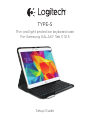 1
1
-
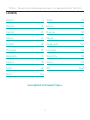 2
2
-
 3
3
-
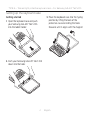 4
4
-
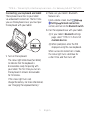 5
5
-
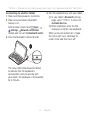 6
6
-
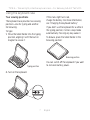 7
7
-
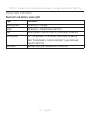 8
8
-
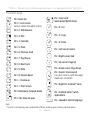 9
9
-
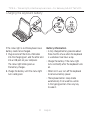 10
10
-
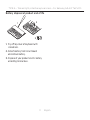 11
11
-
 12
12
-
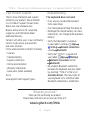 13
13
-
 14
14
-
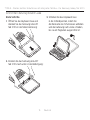 15
15
-
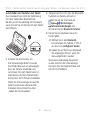 16
16
-
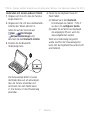 17
17
-
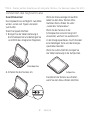 18
18
-
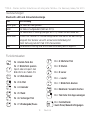 19
19
-
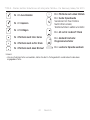 20
20
-
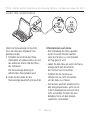 21
21
-
 22
22
-
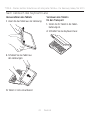 23
23
-
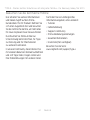 24
24
-
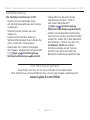 25
25
-
 26
26
-
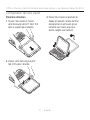 27
27
-
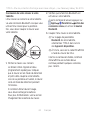 28
28
-
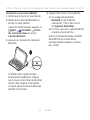 29
29
-
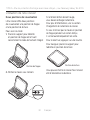 30
30
-
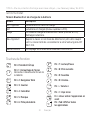 31
31
-
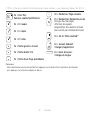 32
32
-
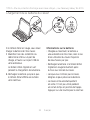 33
33
-
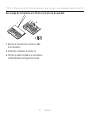 34
34
-
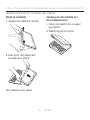 35
35
-
 36
36
-
 37
37
-
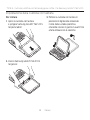 38
38
-
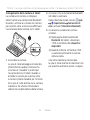 39
39
-
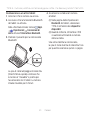 40
40
-
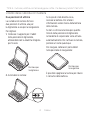 41
41
-
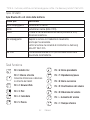 42
42
-
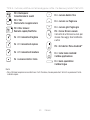 43
43
-
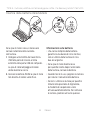 44
44
-
 45
45
-
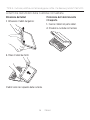 46
46
-
 47
47
-
 48
48
-
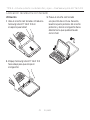 49
49
-
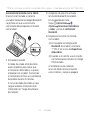 50
50
-
 51
51
-
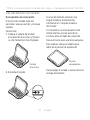 52
52
-
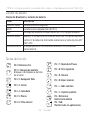 53
53
-
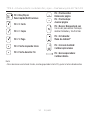 54
54
-
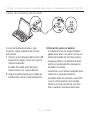 55
55
-
 56
56
-
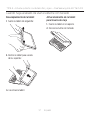 57
57
-
 58
58
-
 59
59
-
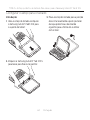 60
60
-
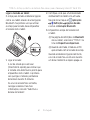 61
61
-
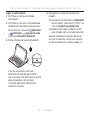 62
62
-
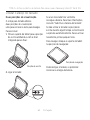 63
63
-
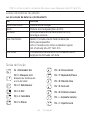 64
64
-
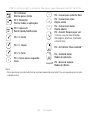 65
65
-
 66
66
-
 67
67
-
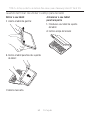 68
68
-
 69
69
-
 70
70
-
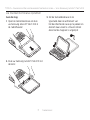 71
71
-
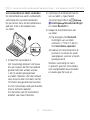 72
72
-
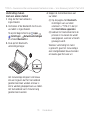 73
73
-
 74
74
-
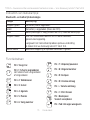 75
75
-
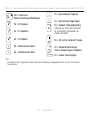 76
76
-
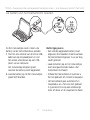 77
77
-
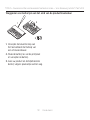 78
78
-
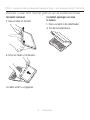 79
79
-
 80
80
-
 81
81
-
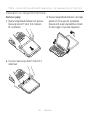 82
82
-
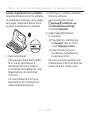 83
83
-
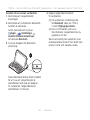 84
84
-
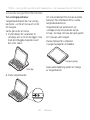 85
85
-
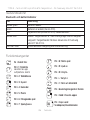 86
86
-
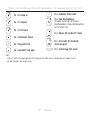 87
87
-
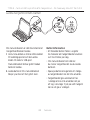 88
88
-
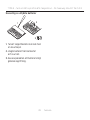 89
89
-
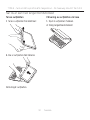 90
90
-
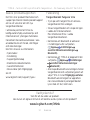 91
91
-
 92
92
-
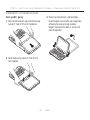 93
93
-
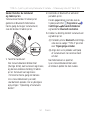 94
94
-
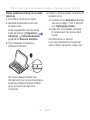 95
95
-
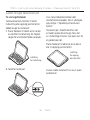 96
96
-
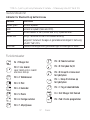 97
97
-
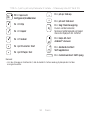 98
98
-
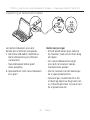 99
99
-
 100
100
-
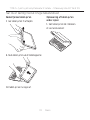 101
101
-
 102
102
-
 103
103
-
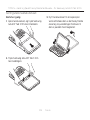 104
104
-
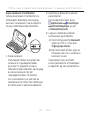 105
105
-
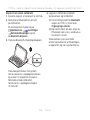 106
106
-
 107
107
-
 108
108
-
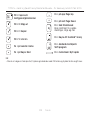 109
109
-
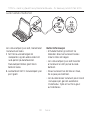 110
110
-
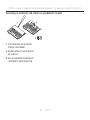 111
111
-
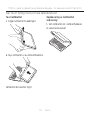 112
112
-
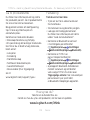 113
113
-
 114
114
-
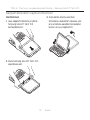 115
115
-
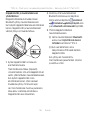 116
116
-
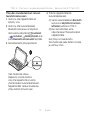 117
117
-
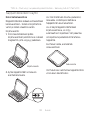 118
118
-
 119
119
-
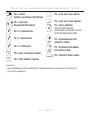 120
120
-
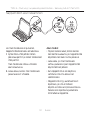 121
121
-
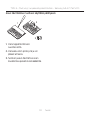 122
122
-
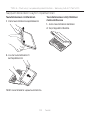 123
123
-
 124
124
-
 125
125
-
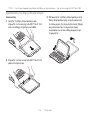 126
126
-
 127
127
-
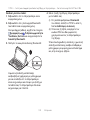 128
128
-
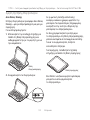 129
129
-
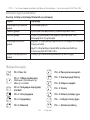 130
130
-
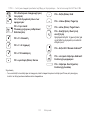 131
131
-
 132
132
-
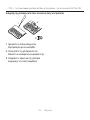 133
133
-
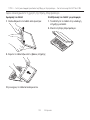 134
134
-
 135
135
-
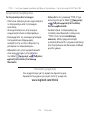 136
136
-
 137
137
-
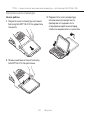 138
138
-
 139
139
-
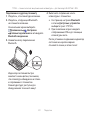 140
140
-
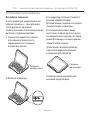 141
141
-
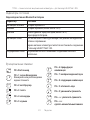 142
142
-
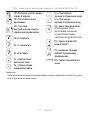 143
143
-
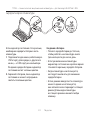 144
144
-
 145
145
-
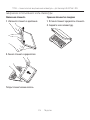 146
146
-
 147
147
-
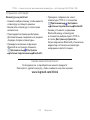 148
148
-
 149
149
-
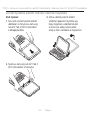 150
150
-
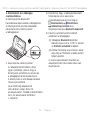 151
151
-
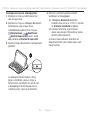 152
152
-
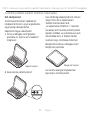 153
153
-
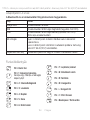 154
154
-
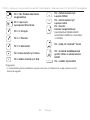 155
155
-
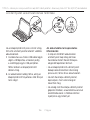 156
156
-
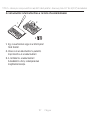 157
157
-
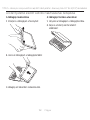 158
158
-
 159
159
-
 160
160
-
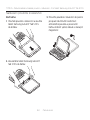 161
161
-
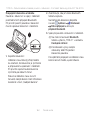 162
162
-
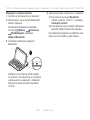 163
163
-
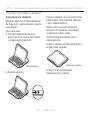 164
164
-
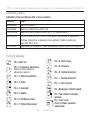 165
165
-
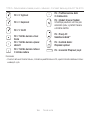 166
166
-
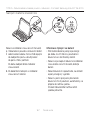 167
167
-
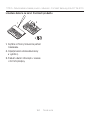 168
168
-
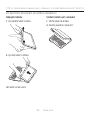 169
169
-
 170
170
-
 171
171
-
 172
172
-
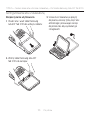 173
173
-
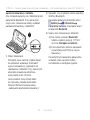 174
174
-
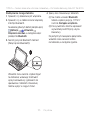 175
175
-
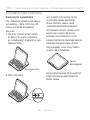 176
176
-
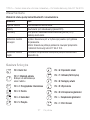 177
177
-
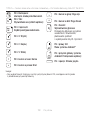 178
178
-
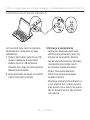 179
179
-
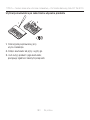 180
180
-
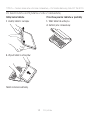 181
181
-
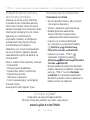 182
182
-
 183
183
-
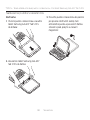 184
184
-
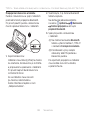 185
185
-
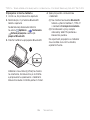 186
186
-
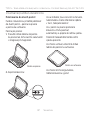 187
187
-
 188
188
-
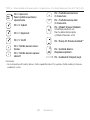 189
189
-
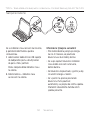 190
190
-
 191
191
-
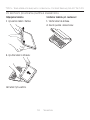 192
192
-
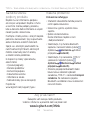 193
193
-
 194
194
-
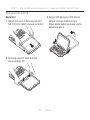 195
195
-
 196
196
-
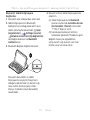 197
197
-
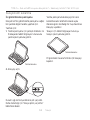 198
198
-
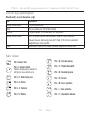 199
199
-
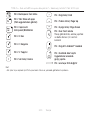 200
200
-
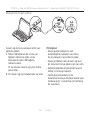 201
201
-
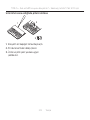 202
202
-
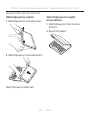 203
203
-
 204
204
-
 205
205
-
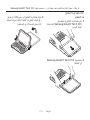 206
206
-
 207
207
-
 208
208
-
 209
209
-
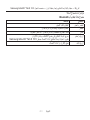 210
210
-
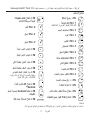 211
211
-
 212
212
-
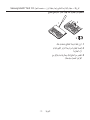 213
213
-
 214
214
-
 215
215
-
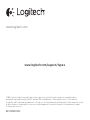 216
216
Logitech 920-006401 Handleiding
- Categorie
- Toetsenborden voor mobiele apparaten
- Type
- Handleiding
- Deze handleiding is ook geschikt voor
in andere talen
- English: Logitech 920-006401 User manual
- italiano: Logitech 920-006401 Manuale utente
- русский: Logitech 920-006401 Руководство пользователя
- français: Logitech 920-006401 Manuel utilisateur
- español: Logitech 920-006401 Manual de usuario
- Deutsch: Logitech 920-006401 Benutzerhandbuch
- português: Logitech 920-006401 Manual do usuário
- slovenčina: Logitech 920-006401 Používateľská príručka
- dansk: Logitech 920-006401 Brugermanual
- suomi: Logitech 920-006401 Ohjekirja
- čeština: Logitech 920-006401 Uživatelský manuál
- svenska: Logitech 920-006401 Användarmanual
- Türkçe: Logitech 920-006401 Kullanım kılavuzu
- polski: Logitech 920-006401 Instrukcja obsługi
Gerelateerde artikelen
-
Logitech 939-000739 Installatie gids
-
Logitech UE 9000 Handleiding
-
Logitech Canvas Keyboard Case for iPad mini Installatie gids
-
Logitech 939-000732 Installatie gids
-
Logitech Type Protective case de handleiding
-
Logitech MK710 Installatie gids
-
Logitech Ultrathin Keyboard Folio for iPad Air Installatie gids
-
Logitech Folio Installatie gids
-
Logitech Folio Installatie gids
-
Logitech Ultrathin Keyboard Folio for iPad mini Snelstartgids